Die Seite "Abmessungen" zeigt eine Tabelle mit einer Liste Ihrer Produkte und deren Abmessungsinformationen und bietet Werkzeuge zu deren Verwaltung. Sie kann auf zwei Arten aufgerufen werden:
- SELLERLOGIC Startseite > Verloren & Gefunden | Abmessungen
- Verloren & Gefunden Navigationsleiste > Abmessungen > Abmessungen
Tabellenfelder
Unten ist eine Tabelle aufgeführt, die alle verfügbaren Felder in der Tabelle "Abmessungen" auflistet, zusammen mit ihren jeweiligen Beschreibungen.
| Spaltenüberschrift | Beschreibung | Spaltenüberschrift Filtertyp |
|---|---|---|
| Zone | Die spezifische Zone oder Region, die mit dem Produkt verbunden ist. | Dropdown-Liste |
| Marktplatz | Der Amazon-Marktplatz, auf dem das Produkt gelistet ist. | Dropdown-Liste |
| SKU | Die Lagerhaltungseinheit (SKU) ist der eindeutige alphanumerische Code, den Amazon zur Identifizierung eines Produkts für Inventar- und Verkaufszwecke verwendet. In seltenen Fällen können zwei verschiedene Marktplätze die gleiche SKU haben. |
Mehrere SKUs akzeptiert, durch Kommas getrennt. |
| FNSKU | Die Fulfillment Network Stock Keeping Unit (FNSKU) ist der einzigartige Code, den Amazon verwendet, um Barcodes zur Verfolgung von FBA-Artikeln zu beschreiben. | Live-Suche |
| ASIN | Die Amazon Standard Identifikationsnummer (ASIN) ist eine 10-stellige alphanumerische Produktidentifikationsnummer mit einem Link zur Produktseite auf Amazon. | Live-Suche |
| Titel | Der Name oder eine kurze Beschreibung des Produkts, wie es auf Amazon aufgeführt ist. | Live-Suche |
| B x H x L, Gewicht | Die Abmessungen und das Gewicht des Produkts. Die Messungen beinhalten die Breite, Höhe, Länge und das Gewicht des Produkts. | Dropdown-Liste |
| Amazon Kontoname | Der Name des Amazon-Kontos, das mit dem Produkt verknüpft ist. | Dropdown-Liste |
| Archiv | Definiert, ob die archivierten Abmessungen des Produkts in der Tabelle angezeigt werden: Ja/Nein. Um den Feldwert zu ändern, klicken Sie darauf und wählen Sie einen neuen Wert. | Dropdown-Liste |
Produktabmessungen bearbeiten
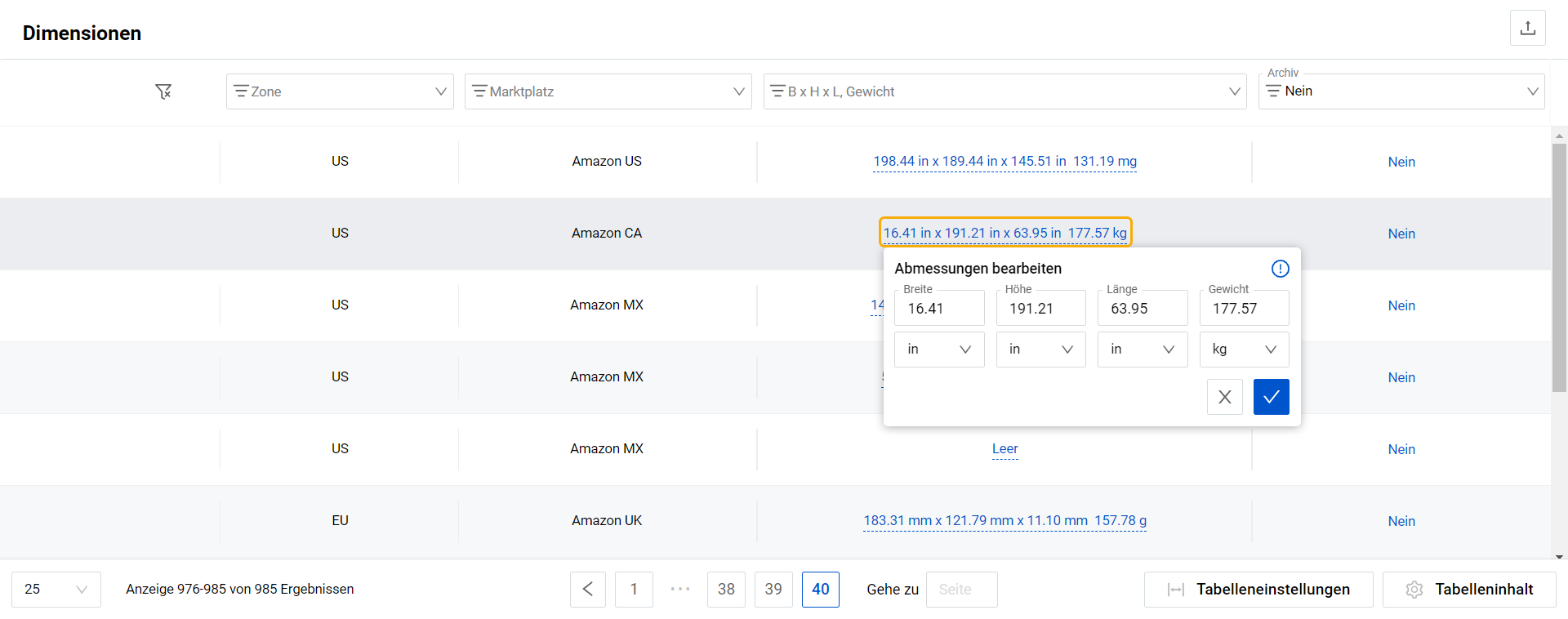
Um die Abmessungen des Produkts manuell zu bearbeiten, folgen Sie diesen Schritten:
- Navigieren Sie zum Feld "B x H x L, Gewicht" des benötigten Produkts;
- Klicken Sie auf den Wert;
- Passen Sie die Messungen an und klicken Sie auf das Häkchen-Symbol.
Hinweis: Um die Abmessungen zu speichern, müssen alle Felder entweder leer sein oder Werte größer als "0" enthalten.
Trennen Sie Produktmarktplätze
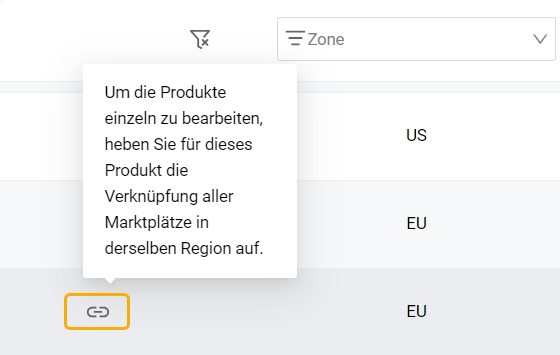
Wenn ein Produkt in mehreren Marktplätzen der Region gelistet ist, werden diese Marktplätze standardmäßig verknüpft, um die Produktabmessungen gleichzeitig über alle Marktplätze hinweg zu verwalten.
Sie können diese Marktplätze entkoppeln, indem Sie auf das Kettensymbol am Anfang der entsprechenden Tabellenzeile klicken, um die Produktabmessungen unabhängig für jeden Marktplatz verwalten zu können.
Wenn Sie sich entscheiden, alle Marktplätze, auf denen das Produkt gelistet ist, zu verknüpfen, klicken Sie auf die Schaltfläche mit dem Kettensymbol. Die in diesem Tabelleneintrag angegebenen Abmessungen des Produkts überschreiben bestehende Produktabmessungen auf anderen verknüpften Marktplätzen.
Tabellenoptionen
Jede Spaltenüberschrift bietet "Aufsteigende" und "Absteigende" Sortieroptionen sowie individuelle Filterung von Daten bei einem Klick auf die Spaltenüberschriftsfilter, wie sie in der obigen Tabelle bereitgestellt sind. Die Schaltflächen "Tabelleneinstellungen" und "Tabelleninhalt", die sich unten rechts auf der Seite befinden, ermöglichen es Ihnen, die Ansicht und den Inhalt der Seitentabelle anzupassen. Das Modalformular "Tabelleninhalt" ermöglicht es Ihnen, die Spalten der Tabelle zu verwalten, indem Sie deren jeweilige Reihenfolge oder Sichtbarkeitsstatus ändern. Für weitere Informationen, siehe SELLERLOGIC | Gemeinsame Servicefunktionen.
Die Schaltfläche "Ergebnisse exportieren", dargestellt als ein Pfeil-nach-oben-Symbol oben rechts auf der Seite, ermöglicht den Export aller Felder mit Daten von der ersten Tabellenseite. Durch Klicken auf diese Schaltfläche können Sie bis zu 100 Tabellenzeilen in den Dateiformaten CSV, XLS oder XLSX exportieren.